Mở khóa iPhone bằng Face ID là phương thức bảo mật nhanh chóng và tiện lợi, được đông đảo người dùng ưa chuộng. Tuy nhiên, đôi khi Face ID gặp trục trặc, không nhận diện được khuôn mặt hoặc nhận diện chậm, gây ra không ít phiền toái. Bài viết này từ Trung Tâm Sửa Chữa Máy Tính Laptop Tại TPHCM sẽ hướng dẫn bạn 3 cách đơn giản để tăng độ nhạy Face ID trên iPhone, giúp bạn khắc phục tình trạng này và sử dụng thiết bị mượt mà hơn.
1. Khởi Động Lại iPhone – Giải Pháp Đơn Giản Cho Nhiều Vấn Đề
Đôi khi, iPhone của bạn không thể quét Face ID hoặc quá trình quét bị lỗi. Nguyên nhân có thể do xung đột phần mềm, đặc biệt khi thiết bị đã lâu không được khởi động lại. Việc khởi động lại iPhone sẽ giúp “làm mới” hệ thống, xóa các tiến trình đang chạy ngầm, từ đó có thể khắc phục lỗi Face ID.
 Hình ảnh minh họa thao tác khởi động lại iPhone
Hình ảnh minh họa thao tác khởi động lại iPhone
Đây là cách đơn giản và hiệu quả nhất để giải quyết nhiều vấn đề nhỏ trên iPhone, bao gồm cả lỗi Face ID. Hãy thử khởi động lại thiết bị của bạn và kiểm tra xem Face ID đã hoạt động bình thường hay chưa.
2. Tắt Tính Năng “Yêu Cầu Chú Ý Cho Face ID” – Mở Khóa Nhanh Hơn
“Yêu Cầu Chú Ý Cho Face ID” là tính năng bảo mật nâng cao, yêu cầu người dùng phải nhìn trực tiếp vào màn hình iPhone thì mới có thể mở khóa. Tính năng này giúp ngăn chặn việc người khác mở khóa điện thoại khi bạn đang ngủ hoặc không chú ý. Tuy nhiên, nó cũng có thể gây khó khăn khi bạn đeo kính râm, khiến Face ID khó nhận diện khuôn mặt hơn.
Để tắt tính năng này và tăng độ nhạy Face ID, hãy làm theo các bước sau:
- Mở ứng dụng Cài đặt trên iPhone.
- Chọn Face ID & Mật mã.
- Nhập mật mã iPhone của bạn (nếu được yêu cầu).
- Tìm đến mục Chú ý và tắt tùy chọn Yêu cầu chú ý cho Face ID.
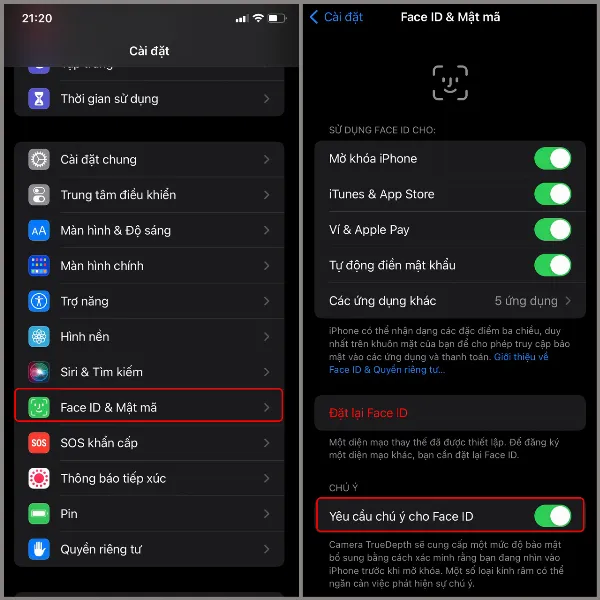 Hướng dẫn chi tiết cách tắt tính năng “Yêu cầu chú ý cho Face ID” trong phần cài đặt
Hướng dẫn chi tiết cách tắt tính năng “Yêu cầu chú ý cho Face ID” trong phần cài đặt
Việc tắt tính năng này sẽ giúp Face ID hoạt động nhanh hơn, đặc biệt khi bạn đeo kính râm. Tuy nhiên, hãy cân nhắc kỹ lưỡng vì nó có thể làm giảm mức độ bảo mật của thiết bị.
3. Đặt Lại Face ID – “Làm Mới” Dữ Liệu Khuôn Mặt
Theo thời gian, khuôn mặt của bạn có thể thay đổi do nhiều yếu tố như tăng/giảm cân, thay đổi kiểu tóc, lão hóa… Những thay đổi này có thể khiến Face ID nhận diện khuôn mặt chậm hơn hoặc kém chính xác hơn. Việc đặt lại Face ID sẽ xóa dữ liệu khuôn mặt cũ và cho phép bạn thiết lập lại từ đầu, giúp cải thiện độ nhạy và độ chính xác.
Các bước thực hiện như sau:
- Vào Cài đặt, chọn Face ID & Mật mã.
- Nhập mật mã khi được yêu cầu.
- Chọn Đặt lại Face ID.
- Làm theo hướng dẫn trên màn hình để thiết lập lại Face ID mới.
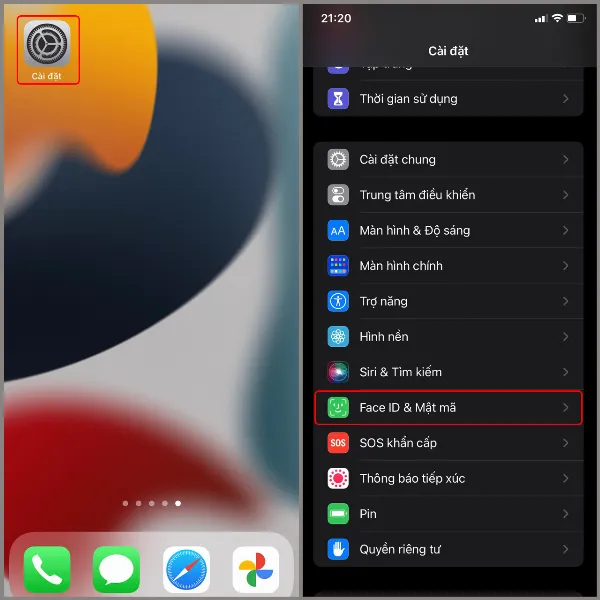 Các bước đặt lại Face ID trên iPhone
Các bước đặt lại Face ID trên iPhone
Sau khi đặt lại, hãy thử mở khóa iPhone bằng Face ID. Bạn sẽ thấy tốc độ nhận diện được cải thiện đáng kể. Đây là cách hiệu quả để “làm mới” dữ liệu khuôn mặt, giúp Face ID hoạt động chính xác và nhanh nhạy hơn.
Kết Luận
Trên đây là 3 cách đơn giản và hiệu quả để tăng độ nhạy Face ID trên iPhone. Hy vọng những hướng dẫn này sẽ giúp bạn khắc phục tình trạng Face ID hoạt động chậm hoặc không chính xác, mang lại trải nghiệm sử dụng iPhone mượt mà và tiện lợi hơn. Nếu đã thử cả 3 cách trên mà Face ID vẫn gặp vấn đề, bạn nên mang thiết bị đến trung tâm bảo hành ủy quyền của Apple để được kiểm tra và hỗ trợ.
Hãy đăng ký nhận bản tin của Trung Tâm Sửa Chữa Máy Tính Laptop Tại TPHCM để cập nhật những thủ thuật và tin tức công nghệ di động mới nhất!






































